Surge devido a um problema com a pasta para a qual está definido o download
- O erro de rede com falha de download no Firefox pode ocorrer devido a configurações incorretas do navegador, software antivírus ou firewall, e não apenas.
- Se os downloads continuarem falhando no Firefox, redefinir algumas configurações do navegador pode ajudar.
- Alguns usuários podem precisar configurar ferramentas antivírus ou firewalls de terceiros em seus PCs para corrigir esse problema rapidamente.

Você merece um navegador melhor! 350 milhões de pessoas usam o Opera diariamente, uma experiência de navegação completa que vem com vários pacotes integrados, consumo de recursos aprimorado e excelente design.Veja o que o Opera pode fazer:
- Migração fácil: use o assistente Opera para transferir dados existentes do Firefox, em apenas alguns passos
- Otimize o uso de recursos: sua memória RAM é usada com mais eficiência do que o Firefox
- Privacidade aprimorada: VPN gratuita e ilimitada integrada
- Sem anúncios: o Ad Blocker integrado acelera o carregamento de páginas e protege contra mineração de dados
- Baixar ópera
Muitos usuários do Firefox precisarão baixar arquivos. No entanto, alguns usuários relataram que não podem baixar arquivos com o Firefox. Em um Postagem do Reddit, um usuário descreveu esse problema da seguinte maneira:
Após a atualização para a versão 69.0.2, todos os arquivos que tento baixar falham sem nenhum erro. No painel de download, apenas diz Falha e o botão de repetição não faz nada.
Esse problema é o equivalente do Firefox ao Rede com falha erro relatado para o Chrome. Os usuários do Firefox veem as mensagens de falha no painel de downloads do navegador. Eles não podem baixar arquivos por causa desse erro.
Você precisa corrigir esse problema de rede com falha de download no seu navegador Firefox? Se você fizer isso, poderá corrigir o download no Firefox com as possíveis soluções descritas abaixo.
Por que continuo recebendo um erro de rede ao fazer o download?
O erro de falha de download do Firefox pode surgir devido a um problema com a pasta para a qual o download está configurado. Nesse caso, alterar a configuração de download da pasta do navegador pode resolver o problema para alguns usuários.
Não é incomum que software antivírus ou firewall de terceiros cause problemas de rede. Esse software pode impedir que o software baixe arquivos corretamente.
Você também pode continuar recebendo um erro de download de rede devido à ação de download mal configurada e às configurações da pasta do Firefox. Portanto, restaurar as configurações padrão do navegador pode ser outra solução.
Dica rápida:
Caso esse erro de rede pareça nunca parar no Firefox, uma solução prática seria mudar para um navegador melhor.
Por exemplo, o Opera inclui navegação mais rápida sem erros de conexão, segurança aprimorada com uma VPN gratuita ou toneladas de integrações de aplicativos na página inicial.

Ópera
Mude para este navegador da nova era para se beneficiar de navegação sem erros e downloads eficientes em seu PC.
Como faço para corrigir o erro de rede com falha de download?
1. Definir uma pasta de downloads diferente
- aperte o Abrir aplicativocardápio botão (hambúrguer).
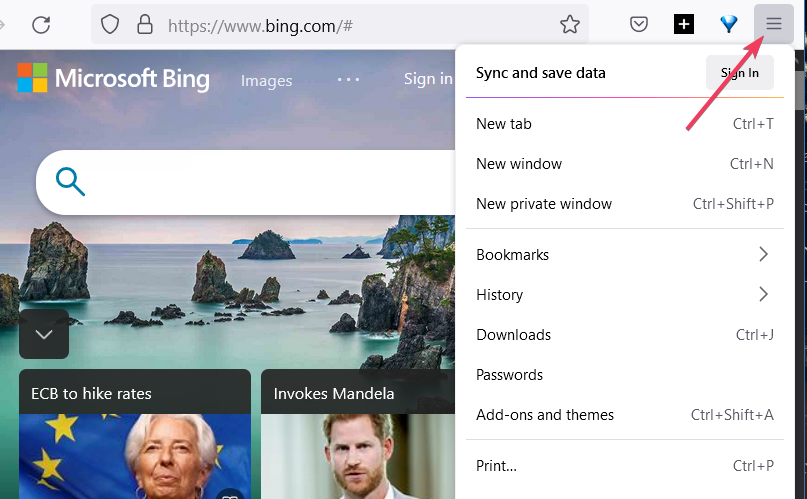
- Selecionar Definições para visualizar as opções dessa guia.

- Role para baixo até o Transferências opção.
- Clique Navegar trazer um Escolha a pasta de download janela.
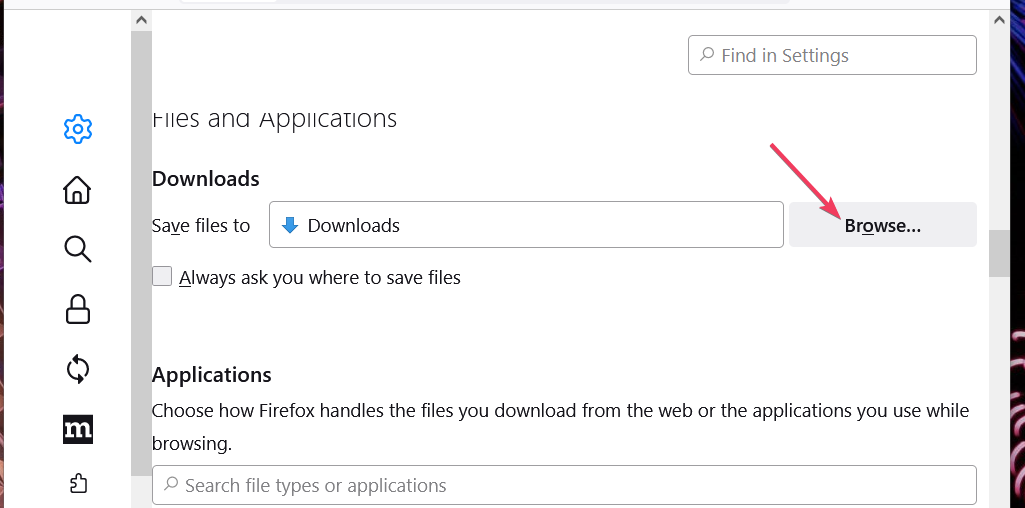
- Selecione uma pasta diferente para downloads.
- Clique Selecione a pasta confirmar.

- Alternativamente, você pode selecionar um Sempre pergunte você onde para onde salvar a opção. Com essa opção selecionada, um prompt de pasta do Firefox solicitará que você escolha uma pasta sempre que selecionar o download.
2. Desative antivírus de terceiros e software de segurança na Internet
Tente desativar antivírus, firewall e outros softwares de segurança da Internet de terceiros antes de baixar arquivos com o Firefox. Para fazer isso, selecione uma opção de escudo desabilitado no menu de contexto da bandeja do sistema do seu utilitário antivírus.
Selecione para desligar qualquer firewalls de terceiros. Seu utilitário antivírus também pode ter um firewall integrado que você precisa desabilitar. Se for um firewall autônomo, procure uma opção de desligamento em suas configurações.

- 7 maneiras de reduzir o atraso em jogos em Flash [Firefox, Chrome]
- 9 maneiras de corrigir o Firefox se ele continuar travando no Windows 10/11
- 2 maneiras de contornar o erro de falha de conexão segura do YouTube
- 5 maneiras rápidas de corrigir o erro de conteúdo corrompido [Firefox, Gmail]
- Correção: o Firefox impediu que o site abrisse uma janela pop-up
3. Redefinir o navegador Firefox
- Abra o menu de navegação do Firefox clicando no botão Abrir aplicativocardápio botão.
- Clique no Ajuda submenu.
- Selecione os Mais informações sobre solução de problemas opção.

- Clique no Atualizar Firefox opção para redefinir o navegador.
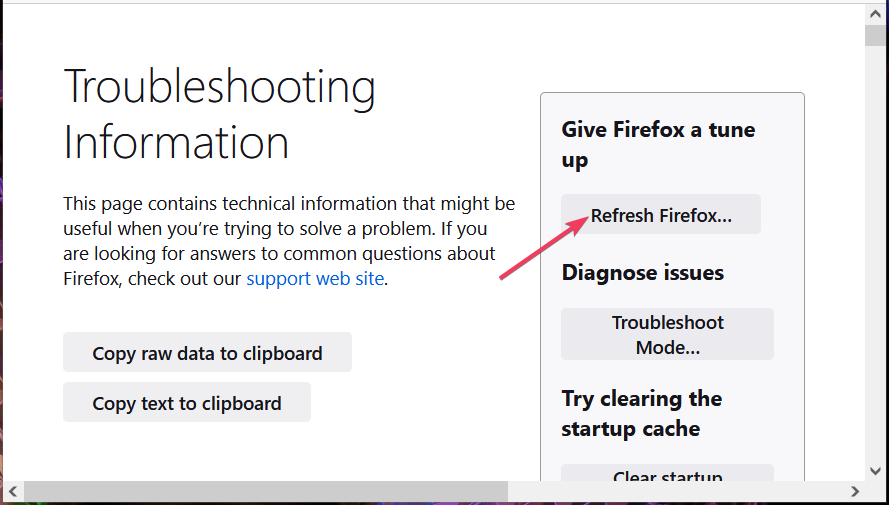
- aperte o Atualizar Firefox botão dentro da caixa de prompt de confirmação.

- Selecionar Terminar, então Vamos lá para reiniciar o navegador.
Portanto, experimente essas correções quando os downloads continuarem falhando no Firefox. Limpar o histórico de downloads do Firefox e reinstalar completamente esse navegador são duas outras soluções que podem resolver esse problema de maneira viável.
Ter você Corrigido o Firefox erro de download falhou com um método diferente não mencionado neste guia? Você é muito bem-vindo para compartilhar outras resoluções eficazes para esse problema nos comentários abaixo.
 Ainda com problemas?Corrija-os com esta ferramenta:
Ainda com problemas?Corrija-os com esta ferramenta:
- Baixe esta ferramenta de reparo do PC classificado como Ótimo no TrustPilot.com (download começa nesta página).
- Clique Inicia escaneamento para encontrar problemas do Windows que possam estar causando problemas no PC.
- Clique Reparar tudo para corrigir problemas com tecnologias patenteadas (Desconto exclusivo para nossos leitores).
Restoro foi baixado por 0 leitores este mês.
![Player.vimeo.com demorou muito para responder [Chrome, Firefox]](/f/2272e9300445715bbcdd125522d9ed28.jpg?width=300&height=460)
![Não consigo definir o Firefox como meu navegador padrão do Windows 10 [Resolvido]](/f/d871bce2594d9d95a05f60f589fdc686.jpg?width=300&height=460)
